Problemas con el vídeo y el monitor, Los auriculares no emiten ningún sonido, La pantalla aparece en blanco – Dell Precision 690 User Manual
Page 166
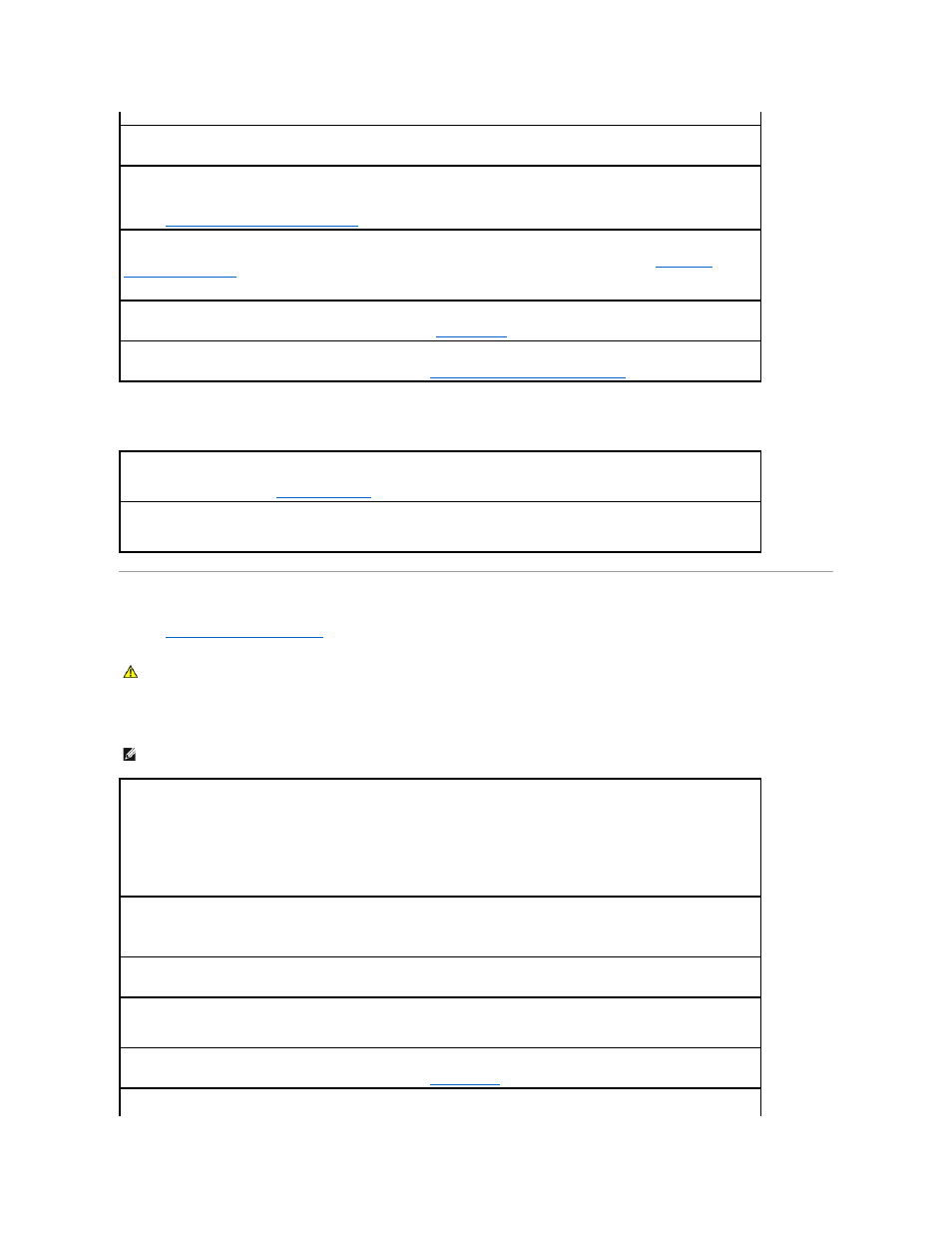
Los auriculares no emiten ningún sonido
Problemas con el vídeo y el monitor
Rellene la
lista de verificación de diagnósticos
a medida que realice estas comprobaciones.
La pantalla aparece en blanco
producen interferencias.
Ejecute los diagnósticos del altavoz
Reinstale el controlador de audio
Consulte
Reinstalación de controladores y utilidades
.
Compruebe la configuración de la opción del dispositivo —
Abra el programa de configuración del sistema (consulte
Programa de
configuración del sistema
) y asegúrese de que la opción
Sound (Sonido) en Integrated Devices (Dispositivos integrados) esté en la posición
On (Activado) si va a utilizar la solución de audio integrado, o en Off (Desactivado) si va a utilizar la solución de tarjeta de expansión. Salga
del programa de configuración del sistema y reinicie el ordenador.
Compruebe los indicadores luminosos de diagnóstico: —
Consulte
Dell Diagnostics
.
Compruebe si hay conflictos de software y hardware —
Consulte
Incompatibilidades de software y hardware
.
Compruebe la conexión del cable de los auriculares —
Asegúrese de que el cable de los auriculares está debidamente insertado en el
conector de auriculares. Consulte
Acerca del ordenador
.
Ajuste el control de volumen de Windows —
Haga clic o doble clic en el icono de altavoz situado en la esquina inferior derecha de la
pantalla. Asegúrese de que el volumen está activado y de que no se ha enmudecido el sonido.
PRECAUCIÓN:
antes de realizar cualquiera de los procedimientos descritos en esta sección, siga las instrucciones de seguridad incluidas en la
Guía de información del producto
.
NOTA:
consulte la documentación del monitor para conocer los procedimientos de solución de problemas.
Compruebe la conexión del cable del monitor —
l
Si ha adquirido una tarjeta gráfica, asegúrese de que el monitor esté conectado a la tarjeta.
l
Asegúrese de que el monitor está conectado correctamente (consulte la Guía de referencia rápida
entregada con el ordenador).
l
Si utiliza un alargador de gráficos y al extraerlo se soluciona el problema, el cable es defectuoso.
l
Intercambie los cables de alimentación del ordenador y del monitor para determinar si el cable de alimentación es defectuoso.
l
Compruebe que el conector no tenga patas dobladas o rotas. Es normal que falten patas en los conectores de los cables de monitor.
Compruebe el indicador luminoso de alimentación del monitor —
Si el indicador luminoso de alimentación está apagado, presione
firmemente el botón para asegurarse de que el monitor está encendido. Si el indicador luminoso está encendido o parpadea, el monitor
recibe alimentación. Si el indicador luminoso parpadea, pulse una tecla del teclado o mueva el ratón.
Pruebe la toma eléctrica —
Asegúrese de que la toma eléctrica funciona; para ello, enchufe otro aparato, por ejemplo, una lámpara.
Pruebe el monitor —
Conecte al ordenador un monitor que funcione correctamente y pruébelo. Si el monitor nuevo funciona, el monitor
original es defectuoso.
Compruebe los indicadores luminosos de diagnóstico —
Consulte
Dell Diagnostics
.
